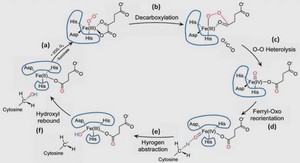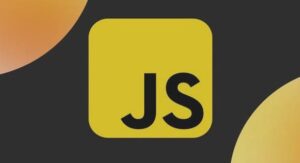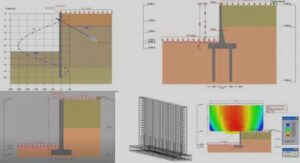Sommaire: Cours analyse spatiale consulter des données Map Info existantes
I – CONSULTER DES DONNÉES MAP INFO EXISTANTES
I-1 RELATIONS ENTRE DONNÉES GRAPHIQUES ET DONNÉES ATTRIBUTAIRES
I-2 LE GESTIONNAIRE DE COUCHE
I-3 CARACTÉRISTIQUES GRAPHIQUES DE MAP INFO
II – TRAITEMENT DES DONNÉES AVEC MAP INFO
II-1 CRÉATION DE GÉOMÉTRIE SUR DES OBJETS QUI N’EN ONT PAS – GÉOCODAGE
III – REQUÊTES SQL AVEC MAP INFO
III-1 REQUÊTES SIMPLES
III-2 REQUÊTES SUR PLUSIEURS TABLES
IV- ANALYSE SPATIALE AVEC MAP INFO
IV-1 CRÉATION DE TAMPONS
IV-2 REQUÊTES SQL SPATIALES
IV-3 CALCUL D’ITINÉRAIRES AVEC CHRONOWAY LIGHT
IV-4 UN OUTILS DE CALCUL DE DIAGRAMES DE VORONOÏ – GAMMA TOOLS
V – REPRÉSENTATION DES DONNÉES AVEC MAP INFO
V-1 UTILISATION DES DONNÉES ATTRIBUTAIRES EN ÉTIQUETTE
V-2 LA FENÊTRE «MISE EN PAGE»
V-3 LE WORKSHOP
V-4 LA LÉGENDE DE LA CARTE
V-5 LES ANALYSES THÉMATIQUES
V-6 LES FENÊTRES GRAPHIQUES
VI – IMPORTER/EXPORTER DES DONNÉES AVEC MAP INFO
VI-1 OUVRIR DES DONNÉES IMAGES (BMP,TIFF)
VI-2 EXPORTER AU FORMAT MIF/MID
VI-3 IMPORTER DES DONNÉES
Extrait du cours analyse spatiale consulter des données Map Info existantes
I – Consulter des données Map Info existantes
MapInfo est un logiciel qui est conçu pour fonctionner dans un environnement Windows. Il respecte dons les guides de style Windows ainsi que les règles d’ergonomie des environnements Windows. Les utilisateurs de logiciels Microsoft seront à l’aise dans les fonctionnalités de base et retrouveront les préceptes de souplesse qui permettent d’accéder à une fonctionnalité du logiciel en mode débutant ; par menu déroulant, habitué par bouton ou expert par raccourci clavier.
I-1 Relations entre données graphiques et données attributaires
A Faire A Faire !!
-Ouvrir la table de données existantes nommée : F_dept.TAB.
On constate qu’une nouvelle fenêtre nommée « F_dept Carte » s’affiche dans la fenêtre MapInfo.. Cet affichage correspond à l’utilisation des informations contenues dans le fichier F_Dept.map.
Il est possible de se déplacer dans la carte avec les outils du menu flottant « Général » ; zoom+, zoom- scrolling…
Pour visualiser l’information attributaire correspondante il faut ouvrir une nouvelle fenêtre dédiée à l’affichage des attributs. Une telle fenêtre s’appelle une fenêtre « Données » dans MapInfo.
I-2 Le gestionnaire de couche
A Faire A Faire !!
-Ouvrir les tables F_ferre.TAB, F_fleuves.TAB et F_frontieres.TAB,F_regions.TAB, F_rout1.TAB, F_rout2.TAB, F_rout3.TAB, F_rout4.TAB, F_villes.TAB et F_zbaties.TAB
Le gestionnaire de couche est l’outil de gestion de l’affichage des différentes tables ouvertes. On accède au gestionnaire de couche grâce au bouton ci contre du menu flottant général.
I-2.1 Organiser la pile des couches
MapInfo n’empile pas les couches dans l’ordre de leur ouverture,mais essaie de gérer au mieux leurs affichages en positionnant en bas de pile les couches raster, puis les couches d’objet de type polygone, puis les couches d’objet de type polylignes et enfin les couches d’objets de type ponctuel.Néanmoins à l’intérieur d’un de ces types l’organisation des couches MapInfo se fait par défaut dans l’ordre d’ouverture des tables. Changer cet ordre se fait par l’intermédiaire des boutons « Monter » et « Descendre » du bloc « Réorganiser ». L’opération s’applique à la couche sélectionnée en bleu.
I-2.2 Organiser les caractéristiques des couches
Grâce au Gestionnaire de couches il est possible de
• contrôler la visualisation des tables ouverte par des cases à cocher situées sous le symbole en forme d’œil ;
• contrôler la caractéristique «sélectionnable » de chaque couche grâce aux cases à cocher situées en troisième colonne ;
• Ajouter ou enlever du gestionnaire de couche une table ouverte, par les boutons «Ajouter » et « Enlever » du bloc « Couches ». A noter qu’une table ouverte peut figurer plusieurs fois dans le gestionnaire de couches
• Contrôler la sémiologie d’affichage de tous les objets d’une couche. En cliquant 2 fois sur le nom d’une couche, on peut accéder au menu d’option d’affichage. A ce niveau il est possible de préciser un niveau de zoom qui permettra de contrôler l’affichage d’une couche en fonction du niveau de zoom. Les autres cases à cocher permettent d’avoir des informations sur le sens de numérisation des arcs, la position es points intermédiaires et la position du centroïdes des objets polygonaux. On rappelle qu’un centroïde n’est pas un barycentre mais un point quelconque simplement situé à l’intérieur de l’objet polygonal.
• Associer l’affichage d’une couche à un seuil de zoom
…….
Cours analyse spatiale consulter des données Map Info existantes (1068 KO) (Cours PDF)